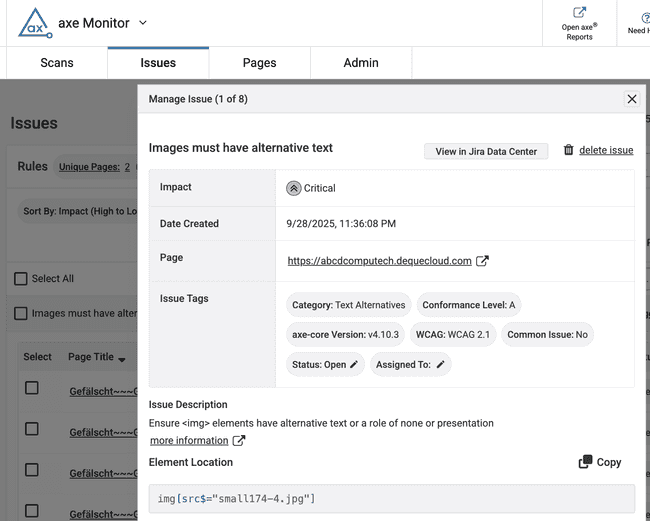Issues verzenden van axe Monitor naar Jira
Met de Jira-integratie van het axe-platform kun je toegankelijkheidsproblemen die in axe Monitor zijn vastgesteld als één enkel probleem of als meerdere problemen aanmaken in je Jira-omgeving. U kunt de voortgang van issues in Jira volgen, samenwerken over teams heen en toegankelijkheidsproblemen efficiënt oplossen.
Zodra een axe-accountbeheerder voor uw organisatie een koppeling met Jira heeft ingesteld en een sjabloon heeft gemaakt, kunnen scanbeheerders in axe Monitor problemen van axe Monitor naar Jira verzenden.
Stuur een enkel probleem naar Jira
-
Klap op de Issues-pagina in axe Monitor een van de issuetitels uit.
-
Zoek het probleem dat u naar Jira wilt sturen en klik op het pijlpictogram, Share to Jira.

-
Door op het aantal problemen te klikken, komt u in het overzicht van problemen voor de geselecteerde pagina. Alles selecteren of gewenste problemen kiezen om naar Jira te sturen.
![Filters van het probleemoverzicht in axe Monitor: URL: abcdcomputech.dequecloud.com. Selectievakje 'Alles selecteren' aangevinkt, vijf toegankelijkheidsregels geselecteerd. Bulkacties-dropdownmenu, optie: versturen naar Jira Data Center. Knop 'Toepassen'.] (images/monitor-bulk-jira.png)
Opmerking: Alle problemen moeten op dezelfde pagina staan zodat de vervolgkeuzelijst "Delen met Jira" voor bulkacties wordt weergegeven.
-
Selecteer in de Bulkacties-keuzelijst de optie Delen met Jira. Klikt u op de Toepassen-knop.
Opmerking: Indien sommige van de door u geselecteerde issues al naar Jira zijn verstuurd, verschijnt er een bevestigingsdialoogvenster waarin wordt uitgelegd dat deze niet opnieuw naar Jira zullen worden verstuurd.
Dialoogvenster: Sommige issues zijn eerder naar Jira Data Center gestuurd. Lijst van issues die al naar Jira Data Center zijn gestuurd (1) en zullen worden uitgesloten: Issue-ID: 86736. Bevestigen, Annuleren (images/monitor-jira-confirmation.png)
Klik op Bevestigen om deze issues uit te sluiten.
-
Er verschijnt een dialoogvenster met de titel 'Share to Jira Cloud'. Kiest u een van de sjablonen uit axe Account en klik op Doorgaan.
Axe Monitor met het modaalvenster 'Share to Jira Data Center' geopend. Stap 1. Kies een sjabloon. Beschrijving en vervolgkeuzelijst met Jira Data Center-sjablonen. Verplicht veld. Knop Annuleren. Knop Doorgaan. (images/monitor-share-to-jira-1.png)
In het dialoogvenster Waarden instellen kunt u eventueel velden aanpassen die al zijn ingesteld in uw Jira-sjabloon. Let op: de velden in uw Jira-instantie kunnen afwijken van de schermafbeelding hieronder.
-
Voert u de vereiste gegevens in en klik op Opslaan. Bovenaan het scherm wordt een succesbericht weergegeven waarin wordt bevestigd dat er een Jira-ticket is aangemaakt, voor de geselecteerde problemen.
Om het Jira-ticket te bekijken, heropent u een van de axe Monitor-issues die naar Jira zijn verzonden. Klikt u in de kolom Acties op Bekijk in Jira. Het toegevoegde Jira-ticket wordt in een nieuw tabblad geopend.
axe Monitor met banner, succesvol gedeeld met Jira Cloud. Probleem is uitgeklapt met nieuw tabbladpictogram, bekijk in Jira Cloud (images/monitor-jira-success.png)
Opmerking:
- Wanneer de probleembeschrijving de tekenlimiet in Jira overschrijdt, zal axe Monitor alle probleemdetails als een CSV-bestand aan het Jira-ticket toevoegen. Gaat u naar Bijlagen op het Jira-ticket om de details van het probleem te downloaden en te controleren.
- Wanneer u meerdere Jira-problemen voor een pagina naar één Jira-ticket verzendt, overweeg hoeveel problemen beheersbaar zijn om in één ticket op te lossen. Axe Monitor raadt aan om maximaal 25 tot 50 issues naar één Jira-ticket te sturen.